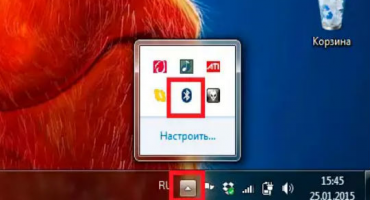Muchos propietarios de PC y portátiles están familiarizados con la situación en la que el dispositivo no se enciende en modo normal y comienza a mostrar una pantalla azul en blanco o una azul con inscripciones. Los usuarios alfabetizados se dan cuenta de inmediato de que este mal funcionamiento grave solo puede significar una cosa: se ha producido un error crítico en el dispositivo de la computadora.
Son posibles casos raros cuando el color azul permanece en la pantalla durante un tiempo y luego desaparece (después de eso, la computadora portátil continúa funcionando como de costumbre). En una situación en la que aparece una pantalla azul en la computadora portátil y qué hacer con ella no está del todo claro, debe comenzar descubriendo las causas del mal funcionamiento.
Primero, considere las razones de la aparición de azul puro.
Causas
Hay varios problemas que causaron la aparición de una pantalla azul vacía, pero todos pueden reducirse a la siguiente serie:
- Instalar una actualización que entra en conflicto con el sistema operativo.
- Conductores que funcionan incorrectamente.
- Entrando en el sistema de virus.
La razón puede ser un apagado brusco de la computadora portátil durante el programa.
Solución de problemas
Para eliminar el mal funcionamiento, primero debe llamar al "Administrador de tareas" de la manera generalmente aceptada. Después de eso, en el menú "Archivo", debe seleccionar "Nueva tarea" y luego "Explorador". Inmediatamente después de esto, deberá escribir en la línea de entrada: "explorer.exe" y ejecutar el programa.
Si esta acción no ayuda, debe reiniciar la computadora portátil presionando la tecla F8 e ingresar al menú de inicio. En él, debe encontrar la línea "Modo seguro" y seleccionarla con el teclado.
Después de eso, debe reiniciar el sistema (presione "Enter") y verifique si el problema ha desaparecido o no. Si el resultado es negativo, debe ingresar al modo seguro y, trabajando en el shell, intente hacer lo siguiente:
- escanear unidades en busca de virus;
- eliminar los controladores "nuevos" instalados recientemente (si sospecha que el error fue causado por ellos);
- eliminar aplicaciones instaladas previamente de la computadora portátil.
Lo mismo debe hacerse en el caso cuando se encuentra una pantalla negra que no responde a nada al cargarla.
Pantalla azul de la muerte en una computadora portátil: qué hacer
Considere el caso cuando las etiquetas con códigos de error son visibles en la pantalla azul (foto a continuación).
Después de descubrir que la computadora portátil tiene una pantalla azul con códigos de error (BSOD), en primer lugar, debe descubrir las razones de su aparición. Pueden ser los siguientes:
- Violación del funcionamiento del hardware.
- Situación de conflicto
- Sobrecalentamiento de bloques de dispositivos.
- Controlador seleccionado incorrectamente o violación de su modo de operación.
- Errores de BIOS
- Desbordamiento del disco duro.
- Penetración de un virus peligroso en el sistema.
Información adicional "Estadísticas" indica que en la gran mayoría de los casos la aparición de este mal funcionamiento es causada por controladores problemáticos (que funcionan incorrectamente).
Un porcentaje muy pequeño de errores está asociado con la operación incorrecta de las aplicaciones que ejecutan código para el modo kernel. Estos últimos incluyen:
- Las llamadas unidades "virtuales".
- Software antivirus.
- Programas diseñados para escribir datos en medios de disco.
- Cortafuegos
Considere los códigos de error detectados en este caso.
Códigos de error
La presencia de un mensaje de error de arranque en la pantalla es una clara señal de que se ha producido una violación en la ejecución del código para el modo kernel.Una pantalla azul que aparece en cualquier computadora portátil contiene líneas que indican un código muy específico. Entonces, el error INACCESSIBLE_BOOT_DEVICE (el dispositivo de arranque no está disponible), por ejemplo, corresponde a una combinación de código de la forma 0x0000007B.
Con este código, será posible identificar (identificar) un mal funcionamiento que ha ocurrido. Si aparece una imagen con otros códigos en el monitor, recuerde el conjunto apropiado de 16 caracteres e intente encontrarlo en el menú especial "Errores BSOD". Para cada elemento se escribe qué causó este error; Además, todos se relacionan con el hardware o con la parte del software (sistema).
¡Nota! Ya traduciendo el nombre del error, puede comprender a qué parte se refiere. Puede haber situaciones en las que puede aparecer el mismo código debido a un mal funcionamiento técnico o de software.
Por ejemplo, considere el código 0x00000023: FAT_FILE_SYSTEM (error de procesamiento de datos). En algunos casos, informa un error del sistema. El mismo registro puede indicar la presencia de sectores colapsados (rotos) en el disco duro.
Arreglo del fallo
Habiendo tratado primero el código de error, debe intentar resolver el supuesto mal funcionamiento. Para hacer esto, puede usar los siguientes métodos probados en la práctica:
- Desinstalar el último de los controladores o aplicaciones descargados.
- Escaneo del sistema utilizando software antivirus.
- Reinicie para salir a una configuración que funcione normalmente.
- Prueba de la opción de recuperación del sistema.
Si, de acuerdo con el código de error, el mal funcionamiento recae en el hardware (en el hardware), para eliminarlo será necesario:
- Asegúrese de que haya espacio libre en el disco duro.
- Verifique la presencia de sectores "rotos" (para esto es recomendable realizar una desfragmentación completa).
- Intente sobrecargar todas las placas y módulos del sistema (tarjeta de video, celdas de memoria, etc.).
- Verifique que todos los cables de conexión estén bien conectados.
Se recomienda limpiar completamente la computadora portátil y, en la más mínima duda, reemplazar los módulos "sospechosos", así como probar las celdas de RAM.
Ejecutar una configuración exitosa
Para ejecutar la última configuración exitosa, necesitará:
- Inicie un reinicio de la computadora portátil.
- En los primeros segundos de carga, presione la tecla F8, después de lo cual debería aparecer una ventana con líneas de métodos de carga.
- Al mover el puntero, seleccione la línea "Última configuración exitosa".
- Presione "Enter" en el teclado.
Después de eso, el sistema comenzará a cargar automáticamente la versión del sistema operativo que funcionó normalmente hasta que apareció la pantalla azul. En el caso de que este método de lanzamiento sea complicado debido a problemas imprevistos, se debe utilizar una técnica más, que implica el llamado "retroceso del sistema".
Recuperación del sistema y reversión del controlador
Para solucionar un método de recuperación, es importante preocuparse por crear un punto de estado del sistema que esté vinculado a una fecha específica (se denomina punto de "control"). Si está disponible, será posible volver a la configuración del sistema operativo que estaba disponible en el momento en que se creó este punto.
Para ingresar al modo de recuperación, se requieren medios de instalación, si están disponibles, debe:
- Inserte un disco o unidad flash USB en el receptor apropiado para computadora portátil.
- Reinícielo y al iniciar presione la tecla F11 (hasta que aparezca el menú de inicio).
- Luego, debe seleccionar el medio apropiado en la lista y hacer clic en "Restaurar sistema".
Todas las acciones adicionales se realizan en el indicador del sistema operativo, después de lo cual comenzará el proceso de reversión a la configuración fijada en el momento en que se creó el punto de control.
Al final de la revisión, observamos que durante el proceso de recuperación, los controladores también retroceden automáticamente, es decir, regresan al estado anterior a la actualización.
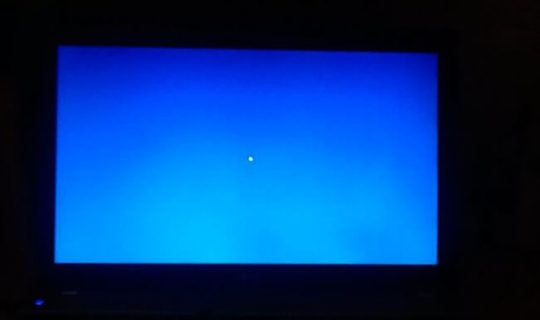

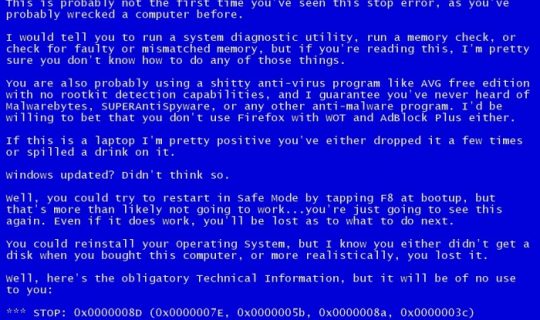



 Qué hacer si el teclado no funciona en la computadora portátil
Qué hacer si el teclado no funciona en la computadora portátil  ¿Por qué parpadea el indicador de batería de la computadora portátil?
¿Por qué parpadea el indicador de batería de la computadora portátil?  Bloquee y desbloquee el teclado en computadoras portátiles de diferentes marcas
Bloquee y desbloquee el teclado en computadoras portátiles de diferentes marcas  Cómo verificar y probar una tarjeta de video en una computadora portátil
Cómo verificar y probar una tarjeta de video en una computadora portátil  ¿Por qué la computadora portátil no se conecta a Wi-Fi?
¿Por qué la computadora portátil no se conecta a Wi-Fi?